
Овај софтвер ће одржавати и покретати управљачке програме, чиме ће се заштитити од уобичајених рачунарских грешака и квара хардвера. Проверите све своје управљачке програме у 3 једноставна корака:
- Преузмите ДриверФик (верификована датотека за преузимање).
- Кликните Покрените скенирање да бисте пронашли све проблематичне управљачке програме.
- Кликните Ажурирај управљачке програме да бисте добили нове верзије и избегли кварове у систему.
- ДриверФик је преузео 0 читаоци овог месеца.
Ако покушавате да отворите Ксбок Инсидер Хуб на рачунару са оперативним системом Виндовс 10 и добићете поруку о грешци, нисте једини који је доживео овај проблем. Најчешћа грешка која се односи на Ксбок Инсидер је Молим вас, покушајте поново. Дошло је до проблема са вашом мрежом.
Добијање ове поруке о грешци сваки пут када желите да се пријавите на Ксбок Инсидер Хуб може бити веома стресно. Не можете да приступите својим играма за бета тестирање, па вам је немогуће дати одговарајући преглед. У овом чланку ћемо истражити неке од најбољих метода за решавање овог проблема.
Како да решите проблеме са Ксбок Инсидер Хуб на Виндовс 10? Проблеми са Ксбок Инсидер Хуб могу настати ако датум и време на рачунару нису тачни, зато их прво проверите. Поред тога, уверите се да антивирусни или заштитни зид не ометају апликацију Ксбок. Ако то не успе, покушајте да ресетујете Ксбок Инсидер Хуб.
Шта урадити ако Ксбок Инсидер Хуб не ради на мом рачунару?
- Проверите подешавања датума и времена у оперативном систему Виндовс
- Проверите антивирусни софтвер независних произвођача
- Проверите да ли заштитни зид Виндовс блокира везу са Ксбок Инсидер Хуб
- Обришите и ресетујте кеш меморије Мицрософт Сторе
- Ресетујте Ксбок Инсидер Хуб
1. Проверите подешавања датума и времена у оперативном систему Виндовс
Ако сат и датум рачунара нису постављени у одговарајућу временску зону, то ће утицати на способност вашег система да се повеже са Ксбок Инсидер Хуб. Најефикаснији начин за то је подешавање подешавања времена и датума Аутоматски подесите време. Ево како се то ради:
- Десни клик на Виндовс сат на десној страни екрана.
- Изабрати Подесите датум / време опција.
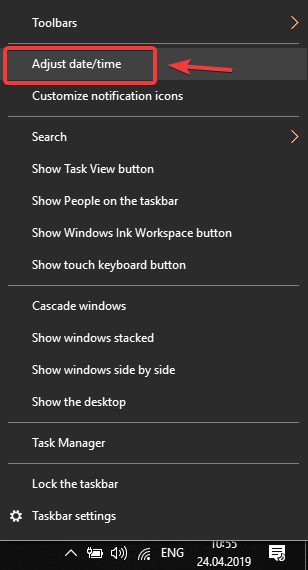
- У новом прозору који се отвори уверите се да имате Аутоматски подесите време, и Аутоматски подесите временску зону Опције укључено.
2. Проверите антивирусни софтвер независних произвођача
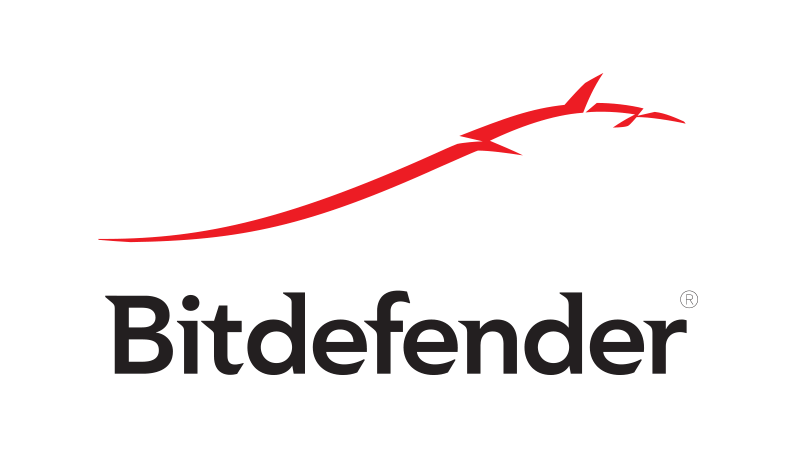
Неке верзије антивирусног софтвера могу да поставе прилагођене привилегије за друге апликације и блокирају рад других. У овом случају, могуће је да заштитни зид вашег антивируса блокира приступ Ксбок Инсидер апликацији Интернету.
Обавезно проверите поставке заштитног зида у одговарајућем антивирусном софтверу и дозволите све везе за Ксбок Инсидер Хуб.
У неким случајевима ћете можда морати да онемогућите или чак деинсталирате антивирус. Ако дође до тога, можда ћете желети да пређете на други антивирус. Ако тражите поуздан антивирус који неће ометати ваш систем или апликације, предлажемо да испробате Битдефендер.
3. Проверите да ли заштитни зид Виндовс блокира везу са Ксбок Инсидер Хуб
- Притисните Виндовс Кеи + Кс тастера на тастатури и изаберите Виндовс ПоверСхелл (Администратор).
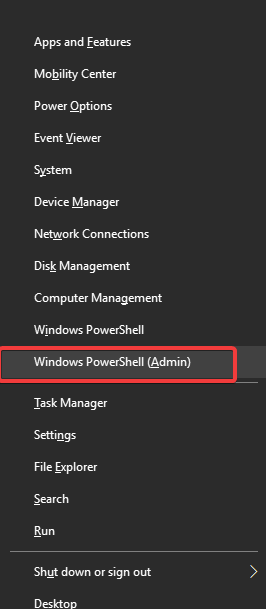
- Копирајте ову наредбу у своју меморију: нетсх адвфиревалл фиревалл схов руле 4јкр4б3р3ду76ина39а98к8к2
- Унутар прозора ПоверСхелл, кликните десним тастером миша на горњу траку, онда изаберите Уреди> Налепи.
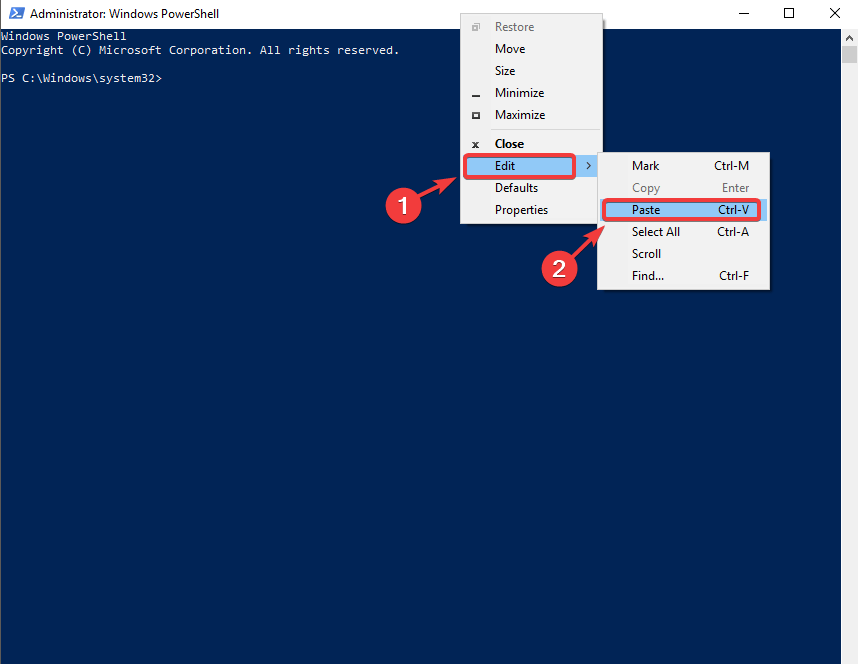
- Ако наредба изгледа попут доње слике, можете притисните ентер.

- Ово ће започети процес провере да ли су постављена нека прилагођена правила за ваш заштитни зид Виндовс 10.
- Ако је резултат скенирања „ Ниједно правило се не подудара са наведеним критеријумима. ’, онда то значи да немате правила која блокирају везу са Ксбок Инсидер Хуб.
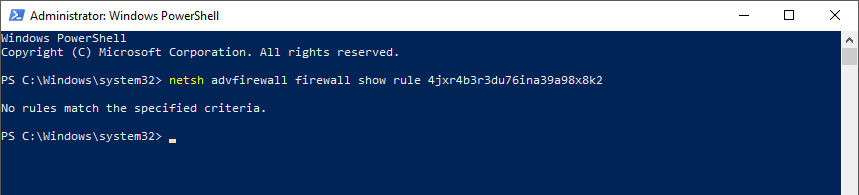
4. Обришите и ресетујте кеш меморије Мицрософт Сторе
Понекад Икскутија Инсидер Хуб не ради због оштећене кеш меморије. Да бисте то поправили, следите ове кораке:
- Притисните Виндовс тастер + Р. тастери на тастатури.
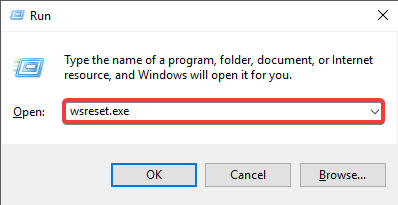
- Укуцати ВСРесет.еке, затим притисните Ентер.
- Прозор наредбеног ретка отвараће се док се процес не заврши.
- По завршетку процеса, покушајте поново да се повежете са Ксбок Инсидер Хуб-ом.
5. Ресетујте Ксбок Инсидер Хуб
- Кликните на Дугме Старт> изабрати Подешавања.
-
Кликните на дугме Апликације у прозору Подешавања.
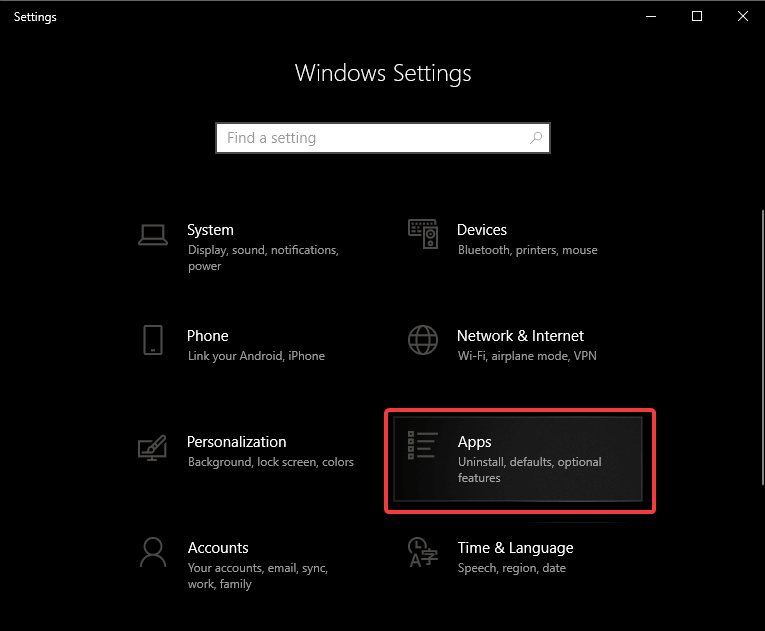
- Потражите Ксбок Инсидер на листи, кликните десним тастером миша на његаи изаберите Напредне опције.
- Ово ће отворити нови прозор.
- Померите се надоле до дна екрана > кликните на Ресетуј.
- Поново покрените рачунар.
- Проверите да ли се проблем наставља.
- Ако се догоди, можете деинсталирајте и поново инсталирајте апликацију, затим покушајте да се повежете са Поново Ксбок Инсидер.
У овом чланку смо истражили неке од најбољих метода за решавање проблема немогућности повезивања са Ксбок Инсидер Хуб из оперативног система Виндовс 10. Обавезно пажљиво следите кораке представљене у овом чланку за најбоље резултате.
Слободно нам реците да ли је овај водич решио проблем са везом, користећи одељак за коментаре у наставку.
ПРОЧИТАЈТЕ И:
- Ево како да поправите споре перформансе на Ксбок Ливе
- Апликације Оффице 365 из Виндовс продавнице сада су Инсајдерима доступне на тестирање
- Исправите грешку Ксбок Оне „Нисмо вас могли пријавити“ заувек


![Како исправити грешку 0к800ф0830 [Најбољи поправци]](/f/911834f0a377198a8d71815e129f0c94.jpg?width=300&height=460)